Windows系统如何配置pycharm的anaconda环境
1、anaconda和pycharm的下载点击进入anaconda官网:anaconda官网或者点击下面直接下载对应版本:点击下载win64位的anaconda点击下载win32位的anaconda点击进入pycharm官网:pycharm官网或者点击下面直接下载(32位、64位通用):点击下载pycharm(32位&64位)不会安装的小伙伴请看我的另一篇博客,包会:Windows系统零基
1、anaconda和pycharm的下载
点击进入anaconda官网:
anaconda官网
或者点击下面直接下载对应版本:
点击下载win64位的anaconda
点击下载win32位的anaconda
点击进入pycharm官网:
pycharm官网
或者点击下面直接下载(32位、64位通用):
点击下载pycharm(32位&64位)
不会安装的小伙伴请看我的另一篇博客,包会:Windows系统零基础下载安装搭建环境教程
2、pycharm配置anaconda环境(附视频教程)
视频教程在这里:
1分钟学会配置pycharm的anaconda环境
(如果看不到或看不清可点击这里: 1分钟学会配置pycharm的anaconda环境)
文字教程在这里(视频和文字教程选择看一个即可):
-
两者都安装好后,打开pycharm,点击左上角的File,然后点Settings
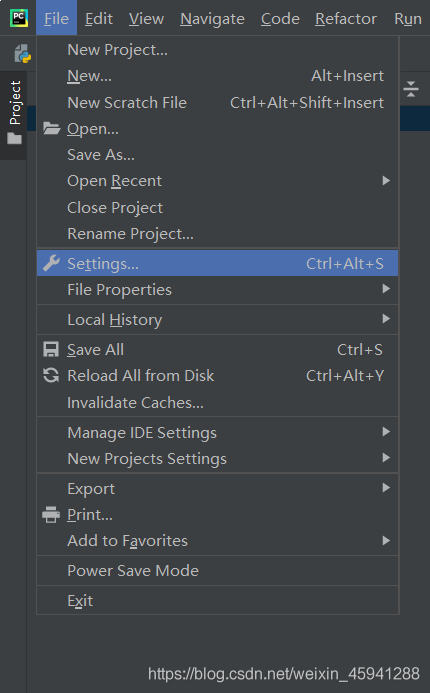
-
然后点击Project的Python Interpreter!
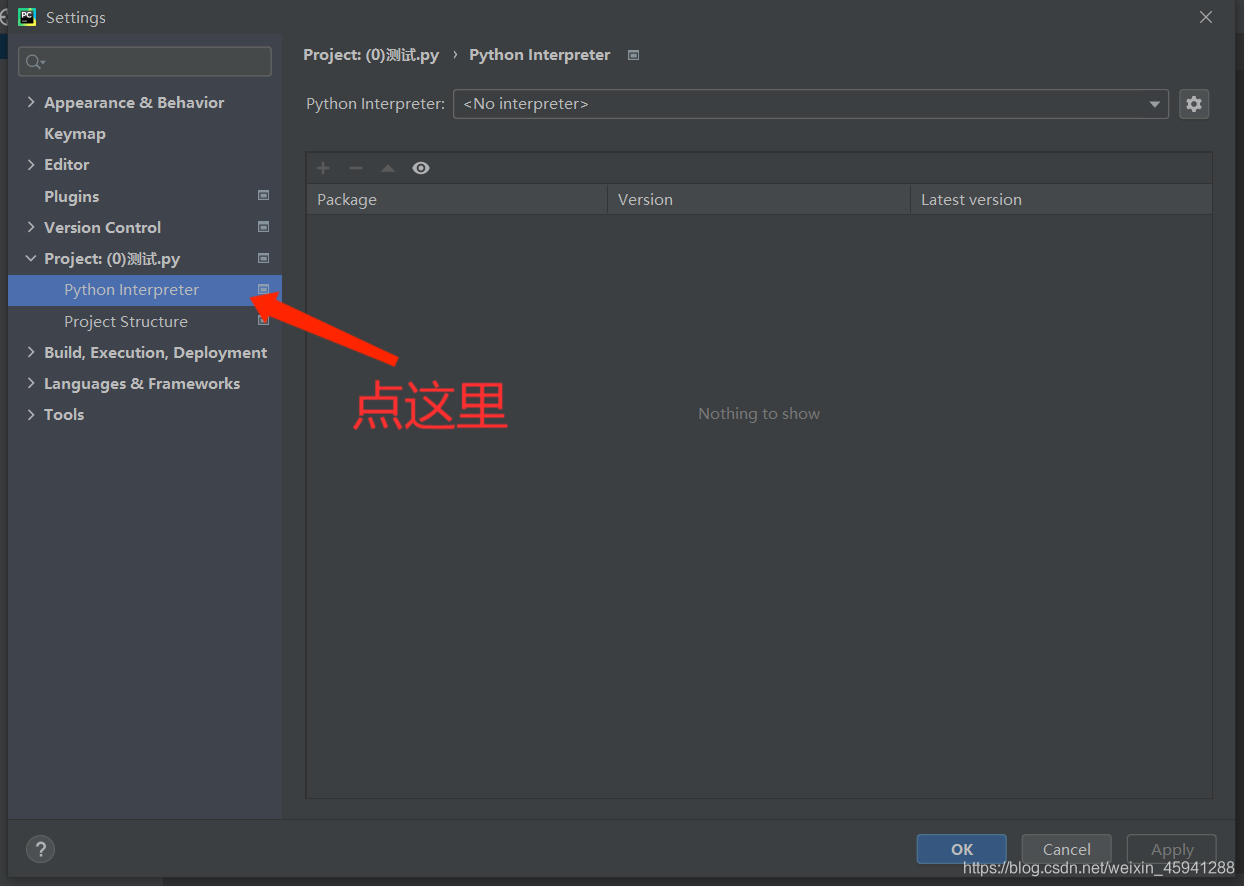
-
点击Add
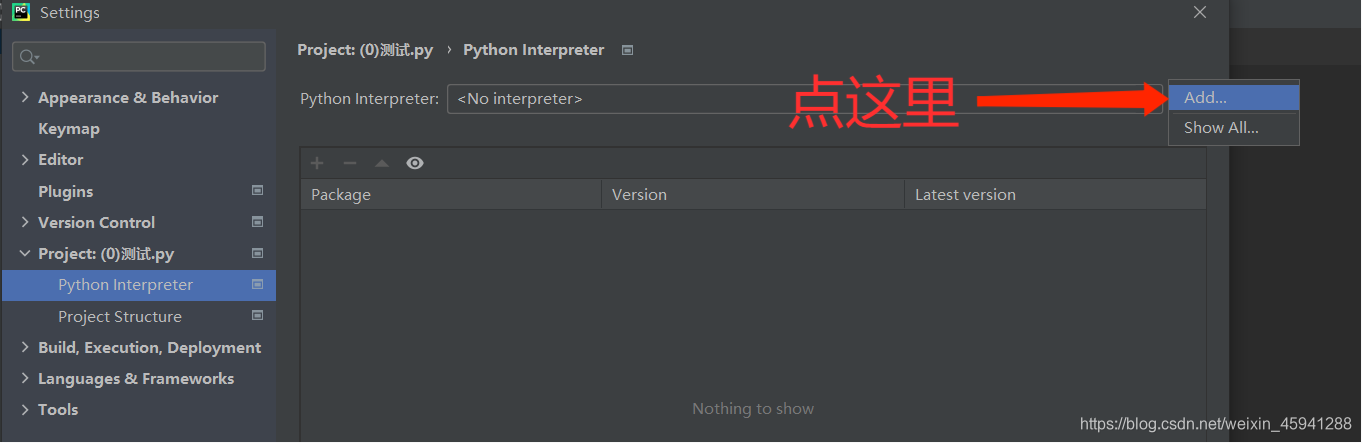
-
点击Conda Environment
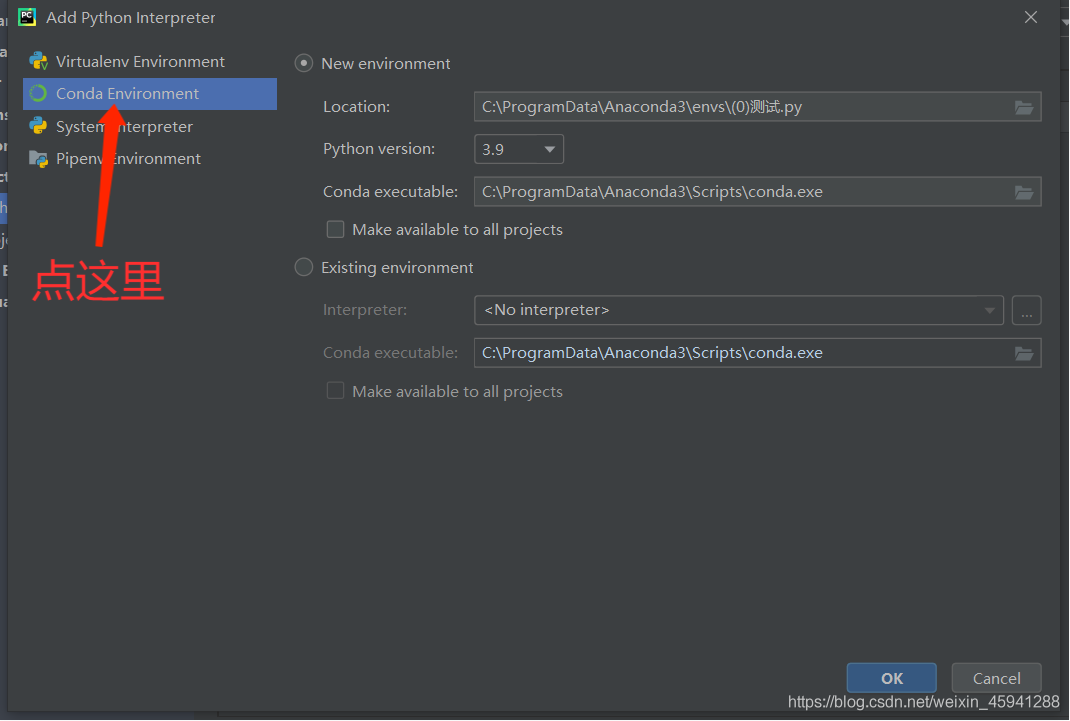
-
点击Existing environment
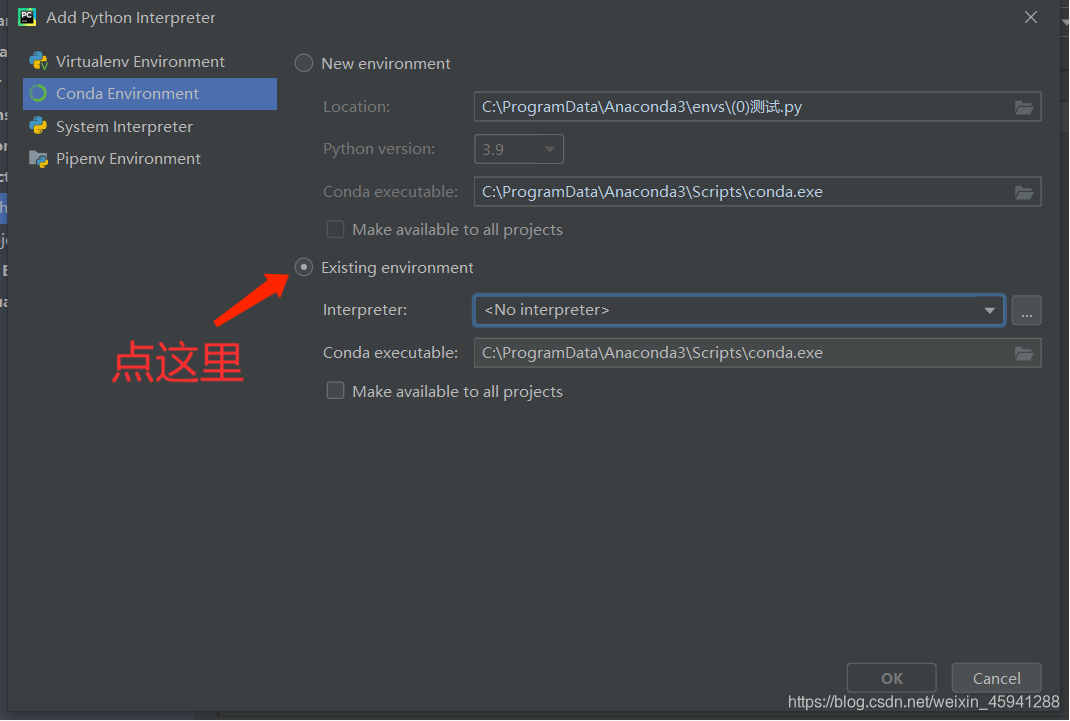
-
选择anaconda路径下的python.exe
( 注意点:一定要选anaconda下的那个python.exe,选择方法可以按照下图的那样选,也可以去他的安装目录找到它的python.exe的所在路径,复制过来也行!路径默认大概率都是和我一样的路径:C:\ProgramData\Anaconda3\python.exe。另外,ProgramData文件夹可能是隐藏的,那就必须把隐藏的勾勾给去掉,不然pycharm是没有权限读取到他的!不然pycharm是没有权限读取到他的!不然pycharm是没有权限读取到他的!)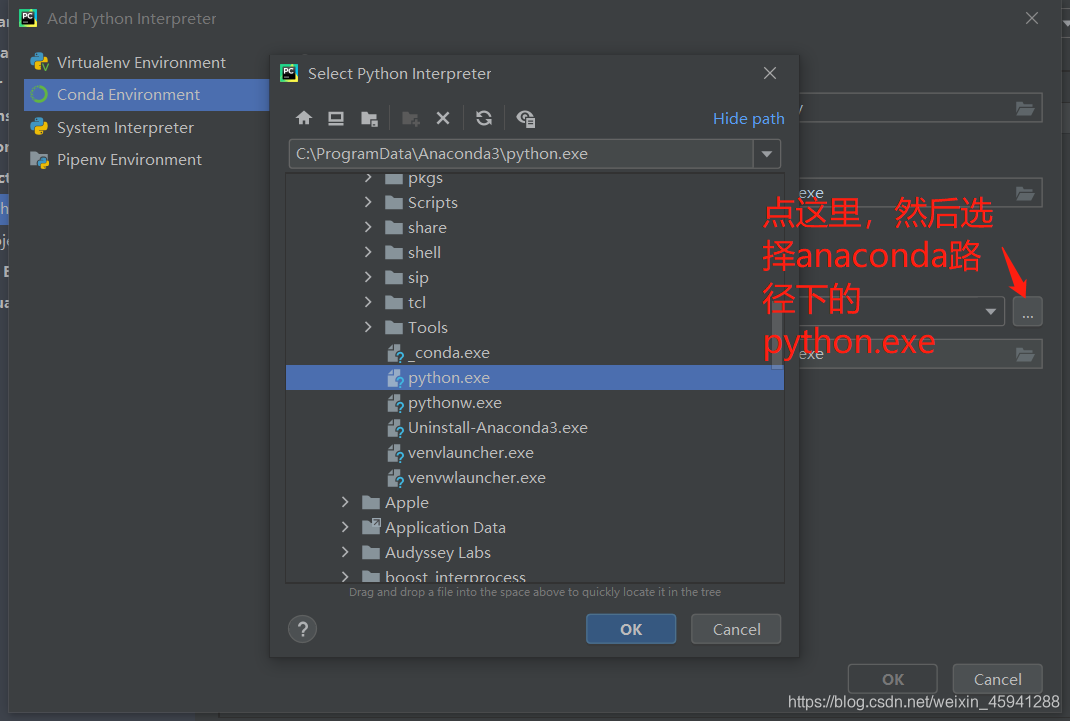
-
然后勾选应用到所有项目
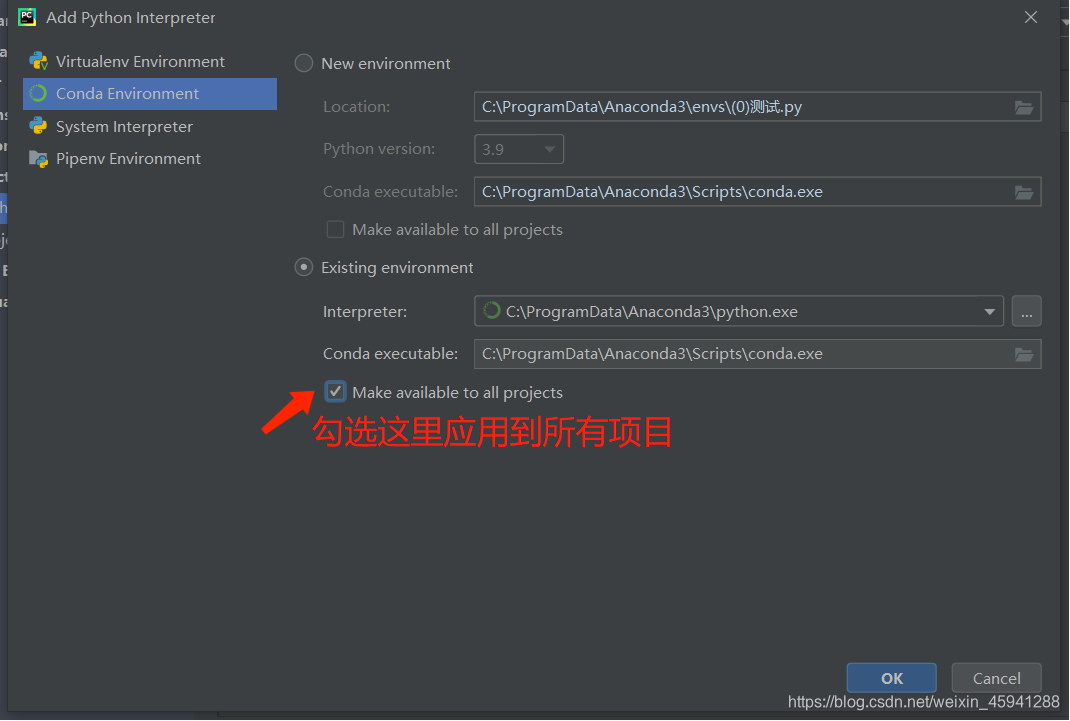
-
点击OK即可完成配置
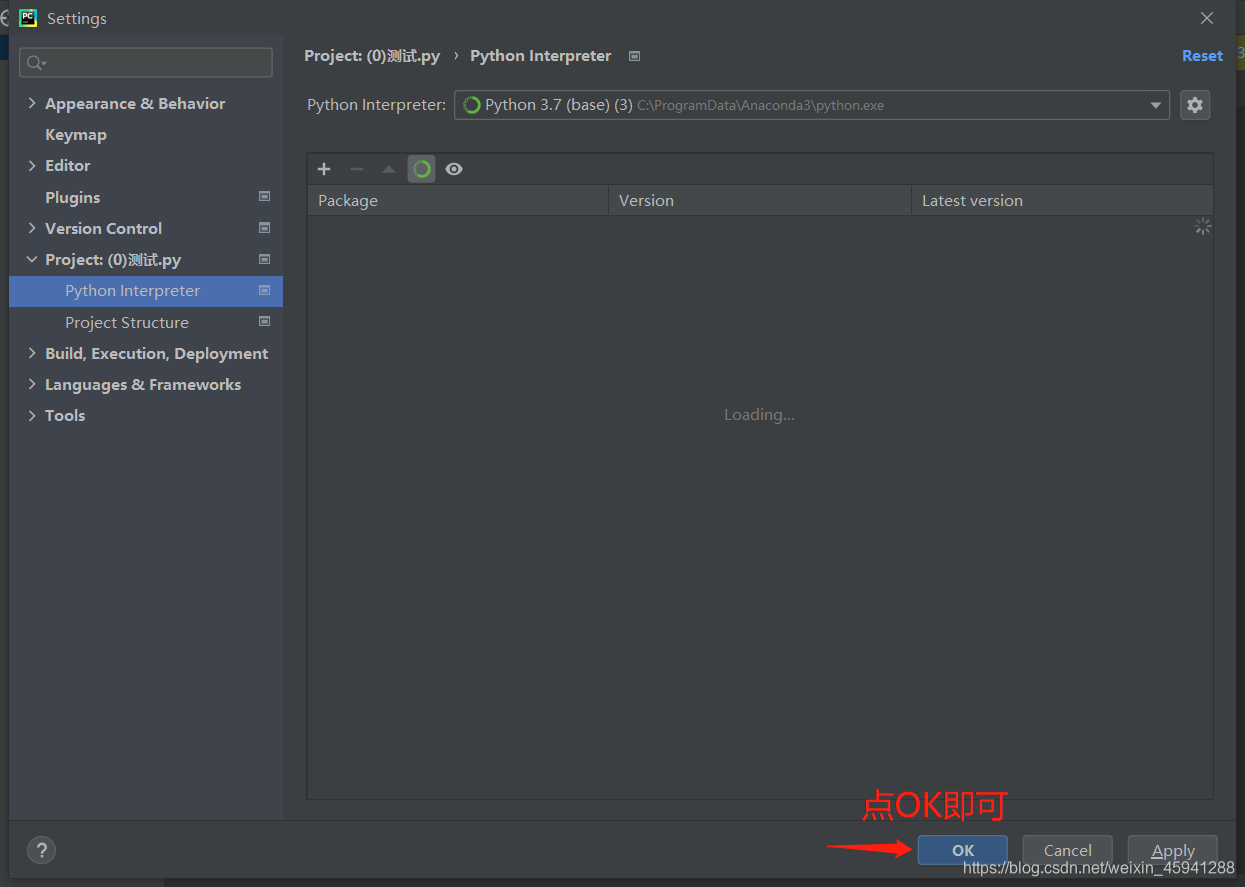
需要等待几分钟加载环境,加载完成之后即可运行代码!
如果文章解决您多年未解之谜,请一键三连!
更多推荐
 已为社区贡献2条内容
已为社区贡献2条内容



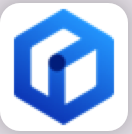





所有评论(0)